本文根据B站up-->我是土堆的pytorch安装视频编写,针对视频中的一些下载问题进行解决,若您是一位地地道道的小白,请严格按照本文的每一步进行。
1.Anaconda安装
本次安装的anaconda为win64位,使用清华镜像下载:
https://mirrors.tuna.tsinghua.edu.cn/anaconda/archive/Anaconda3-5.2.0-Windows-x86_64.exe
复制上面链接,在新浏览器窗口地址栏直接粘贴即可下载

下载的文件为.exe文件,双击即可安装。安装过程参考视频即可。
2.创建pytorch环境
首先按照视频打开Anaconda prompt窗口,然后输入conda create -n pytorch python=3.6
注意:1. -n pytorch 的意思时将创建的新环境命名为pytorch,理论上可换成自己喜欢的名字,但建议小白按照视频操作,不要修改此参数。2. python=3.6 是将即将创建的pytorch环境中python的版本指定为3.6,如果您是小白,建议您不要修改此参数(不要给自己找麻烦)
3.pytorch安装
首先按照视频操作进入pytorch环境中(conda activate pytorch)配置清华镜像:
1conda config --add channels http://mirrors.tuna.tsinghua.edu.cn/anaconda/cloud/pytorch/
2.conda config --set show_channel_urls yes
将此两条命令在命令行中执行,以配置清华镜像,防止下载过慢导致下载失败
然后进入pytorch官网(www.pytorch.org)找到适配自己电脑的命令:
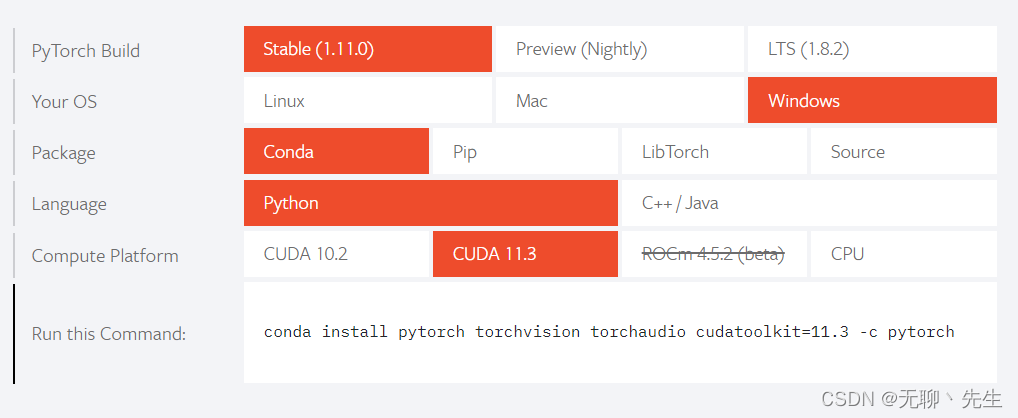
然后将命令复制到命令行中,删除命令最后的 -c pytorch , 再回车执行命令
pytorch安装检验
命令行输入python,进入python环境
输入 import torch
输入 torch.cuda.is_available(),如果显示True,则安装成功
4. jupyter notebook在pytorch环境中的安装
先按照视频操作安装juputer,如果执行时一直卡在Solving environment,原因可能是清华镜像失效,我们换一个镜像。则先关闭窗口,然后打开此电脑->C盘->Users(用户)->Administrator ,下拉找到.condarc文件删除,再重新进入pytorch环境中(conda activate pytorch),执行
1. config --add channels http://mirrors.ustc.edu.cn/anaconda/pkgs/free/
2. conda config --set show_channel_urls yes
然后执行conda install nb_conda,以安装jupyter notebook
结尾
以上是本人在按照视频操作时遇到问题的解决方法,如果您遇到了其他问题,欢迎在评论区提问,如果我能解决,我会给您回复。





















 3098
3098











 被折叠的 条评论
为什么被折叠?
被折叠的 条评论
为什么被折叠?








